Naviguer et utiliser les rapports dans Microsoft 365 analyse de l’utilisation
Le tableau de bord vous offre un aperçu rapide des principaux indicateurs d'utilisation et d'adoption. En sélectionnant les métriques de niveau supérieur, vous pouvez accéder à des rapports qui fournissent plus de détails et d’insights. Chaque onglet de rapport contient des visualisations de données spécifiques à un aspect de l’utilisation et de l’adoption de votre organization. Les données collectées sont expliquées dans le titre de chaque rapport et une vignette qui contient des informations supplémentaires sur les visualisations sous l’onglet de rapport que vous affichez s’affiche.
Pour commencer à utiliser vos rapports, voici quelques conseils :
Utilisez les onglets de navigation sur la gauche ou sur une métrique associée dans la page Résumé exécutif pour accéder à chaque rapport de niveau supérieur.
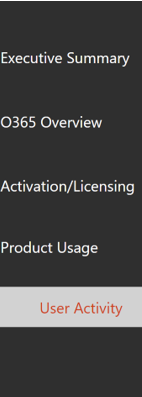
Utilisez les onglets de navigation en haut de chaque rapport de niveau supérieur pour accéder aux différents rapports au sein de ce niveau.

De nombreux rapports contiennent un segment dans lequel vous pouvez filtrer sur le produit, l’attribut Microsoft Entra ou l’activité que vous souhaitez afficher. Il peut s’agir d’une sélection unique ou d’une sélection multiple.

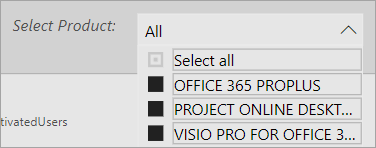
Pointez les points de données pour afficher un appel qui contient des détails.
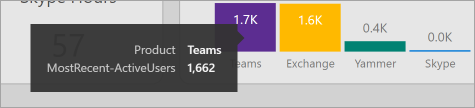
L’utilisateur qui a instancié l’application modèle a la possibilité de personnaliser le rapport en fonction de ses besoins. Pour personnaliser l’application modèle :
Sélectionnez Modifier le rapport en haut du rapport.

Créez vos propres éléments visuels à l'aide des jeux de données sous-jacents.
Utilisez Power BI Desktop pour importer vos propres sources de données.
Pour partager vos rapports, il vous suffit de sélectionner le bouton Partager  haut de la page.
haut de la page.
Pour savoir comment personnaliser les rapports, consultez Personnalisation des rapports dans l’analytique de l’utilisation de Microsoft 365.
Pour plus d'informations, consultez la documentation d'aide de Power BI :
-
Découvrez le tableau de bord, les jeux de données, les rapports et d’autres concepts Power BI.
-
Découvrez les fonctionnalités de base de Power BI. Recherchez les liens disponibles sur l'utilisation de Power BI Desktop.
Partager des tableaux de bord et des rapports
Découvrez comment partager des rapports avec vos collègues ou des personnes extérieures à votre organization. Vous pouvez également partager le rapport ou une version filtrée du rapport.